មាតិកាត្រូវបានរក្សាទុកនៅលើពពកហើយគឺតែងតែមាននៅក្នុងការឈានទៅដល់របស់អ្នកប្រើនៅពេលណាដែលវាត្រូវបានត្រូវការជាចាំបាច់តាមរយៈការកែលម្អប្រសិទ្ធភាពនៃការទាញយក, រក្សាទុកនិងដំណើរការឯកសារនៅលើ MacOS សៀរ៉ានេះ។ ប្រព័ន្ធនឹងរក្សាទុកដោយស្វ័យប្រវត្តិថ្មីឡើងឯកសារទាំងនោះដែលអ្នកមិនបានប្រើជាញឹកញាប់នៅក្នុងពពកដើម្បីបង្កើនទំហំផ្ទុកជាមួយ MacOS សៀរ៉ា។ កំណែបានធ្វើឱ្យប្រសើរនៃរូបភាពនិងឯកសារដែលបានប្រើជាញឹកញាប់ផ្សេងទៀតរបស់អ្នកនឹងស្ថិតនៅលើ Mac របស់អ្នកខណៈពេលដែលឯកសារផ្សេងទៀតទាំងអស់ត្រូវបានរក្សាទុកនិងអាចត្រូវបានយកដោយការទាញយកពួកវាចេញពីពពក។ សូមមើលពីរបៀបដែលអ្នកអាចធ្វើដូចនេះដូចខាងក្រោម។
ផ្នែកទី 1: ដើម្បីបង្កើនទំហំផ្ទុកនៅលើម៉ាស៊ីន Mac របស់អ្នក
អ្នកអាចមើលការសង្ខេបនៃការផ្ទុករបស់អ្នកនៅលើលំនាំ Mac របស់អ្នកដោយចុចលើអំពីម៉ាស៊ីន Mac ពីនេះទៅនៃអេក្រង់ផ្ទៃតុ។ ទិដ្ឋភាពទូទៅនៃទំហំដែលបានប្រើនិងឥតគិតថ្លៃរបស់អ្នកនឹងត្រូវបានបង្ហាញនៅក្នុងផ្នែកផ្ទុក។
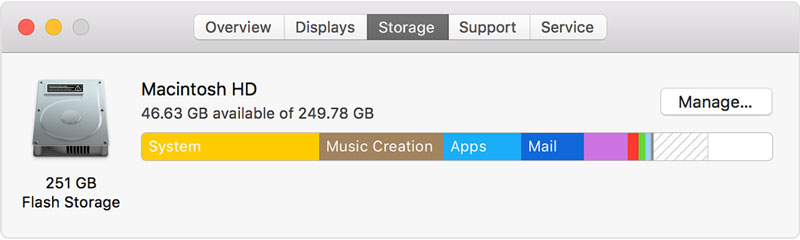
ចុចលើគ្រប់គ្រងនៅជ្រុងខាងស្ដាំផ្នែកខាងលើដើម្បីមើលជម្រើសដើម្បីបង្កើនទំហំផ្ទុកជាមួយ MacOS សៀរ៉ា។ ប្រសិនបើអ្នកមានរួចទៅហើយជាជម្រើសមួយចំនួនបានបើកអ្នកនឹងឃើញជម្រើសតិចជាងមុនអាចប្រើបាននៅក្នុងបង្អួចនេះ។
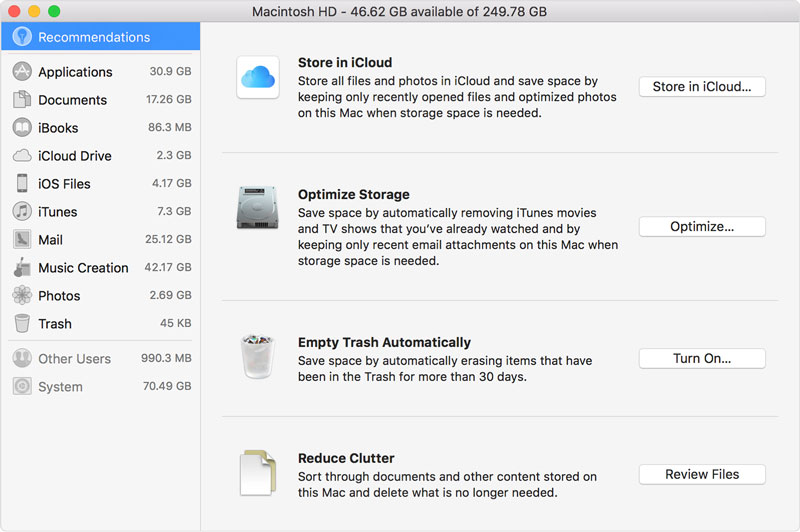
1. ហាងក្នុង iCloud: បន្ទាប់ពីជ្រើសហាងនៅក្នុងជម្រើសរបស់ iCloud អ្នកនឹងមានជម្រើសដើម្បីជ្រើសរវាង "ឯកសារពីផ្ទៃតុនិងឯកសារនៅក្នុងដ្រាយរបស់ iCloud 'និង' រូបថតនិងវីដេអូនៅក្នុងបណ្ណាល័យរូបថតរបស់ iCloud ។
- ជម្រើសដំបូងនឹងរក្សាទុកឯកសារទាំងអស់បង្កើតផ្ទៃតុនិងការទាញយកដែលមិនត្រូវបានប្រើជាញឹកញាប់នៅលើដ្រាយ iCloud បានពេលណាដែលមានទំហំគឺត្រូវបានត្រូវការនៅលើប្រព័ន្ធរបស់អ្នក។ ឯកសារទាំងអស់ដែលនឹងត្រូវបានទុកនៅក្នុងពពកនឹងមានរូបតំណាងពពកដែលនៅជាប់នឹងវាជាមួយនឹងជម្រើសនេះដើម្បីចុចនិងការទាញយកនៅពេលណាមួយ។
- សម្រាប់ជម្រើសទីពីរ, កំណែពេញលេញទាំងអស់នៃរូបភាពរបស់អ្នកនឹងត្រូវបានរក្សាទុកនៅក្នុងបណ្ណាល័យរូបថតរបស់ iCloud ជាមួយនឹងកំណែបានធ្វើឱ្យប្រសើរនៅលើប្រព័ន្ធរបស់អ្នក។ អ្នកអាចទាញយកដើមពីបណ្ណាល័យនៅរូបថត iCloud បានគ្រប់ពេលវេលា។ ទំហំផ្ទុកដែលមាននៅលើ iCloud របស់អ្នកត្រូវបាននេះបើយោងតាមផែនការដែលអ្នកមាននៅលើ។ អ្នកអាចគ្រប់គ្រងជម្រើសក្នុងការបង្កើនឬបន្ថយទំហំដែលអាចរកបាននេះ។
2. ការផ្ទុកបង្កើនប្រសិទ្ធភាព: សម្រាប់ជម្រើសដែលអ្នកនឹងជ្រើសពីជម្រើសមួយខាងក្រោមបន្ទាប់ពីចុចលើវានេះ;
- ទាញយកតែ attachments- ថ្មីនេះមានតែទទួលបានថ្មីនេះនឹងត្រូវបានទាញយកឯកសារភ្ជាប់ដោយស្វ័យប្រវត្តិ។ ឯកសារភ្ជាប់ផ្សេងទៀតត្រូវបានអាចទាញយកបានដោយដៃដោយការបើកនិងរក្សាទុកពួកវាទៅក្នុងប្រព័ន្ធ
- កុំទាញយកដោយស្វ័យប្រវត្តិជាឯកសារភ្ជាប់អ៊ីមែល attachments- ណាមួយដែលនឹងត្រូវបានទាញយកអ៊ីម៉ែលតែប៉ុណ្ណោះប្រសិនបើអ្នកបើកអ៊ីម៉ែលឬឯកសារភ្ជាប់អ៊ីមែលហើយប្រសិនបើអ្នករក្សាទុកឯកសារភ្ជាប់ដែលមាននៅលើប្រព័ន្ធបាន
- មើលខ្សែភាពយន្ដដោយស្វ័យប្រវត្តិយកកម្មវិធី iTunes ខ្សែភាពយន្ដនិងទូរទស្សន៍ shows- និងទូរទស្សន៍ទាំងអស់កម្មវិធី iTunes បង្ហាញថាអ្នកបានមើលនឹងត្រូវបានយកចេញពីកុំព្យូទ័រ Mac របស់អ្នកទៅ Cloud Storage មានទំហំកាន់តែច្រើនត្រូវបាននៅពេលណាដែលត្រូវការ។ ធាតុទាំងនេះអាចទាញយកបានជាថ្មីម្តងទៀតនៅពេលណាមួយដោយចុចលើរូបសញ្ញាពពកខាងមុខទៀត។
3. សម្អាតធុងសំរាមដោយស្វ័យប្រវត្តិ: ជ្រើសជម្រើសនេះនឹងមានន័យថាអ្នកបានកំណត់ Mac របស់អ្នកលុបឯកសារទាំងអស់ដែលត្រូវបានផ្ញើទៅធុងសំរាមហើយបានស្នាក់នៅទីនោះសម្រាប់រយៈពេល 30day មួយដោយស្វ័យប្រវត្តិ។ ឯកសារណាមួយនៅក្នុងធុងសំរាមបន្ទាប់ពី 30 ថ្ងៃនឹងត្រូវបានលុបដោយស្វ័យប្រវត្តិដើម្បីបង្កើនទំហំផ្ទុកជាមួយ MacOS សៀរ៉ា។
4. កាត់បន្ថយការពង្រាយ: ជម្រើសនេះនឹងជួយអ្នកក្នុងការចង្អុលបង្ហាញឯកសារដែលមានទំហំធំទាំងអស់ដែលអ្នកអាចនឹងមិនត្រូវបានតម្រូវណៃទៀតទេ។ ពេលអ្នកចុចលើឯកសារដែលមានការពិនិត្យឡើងវិញអ្នកអាចជ្រើសពីជម្រើសនៅក្នុងរបារចំហៀងដើម្បីស្វែងរករបស់អ្នកដូចជាឯកសារថ្នាក់, ការទាញយកនិងកម្មវិធី។ អ្នកអាចលុបឯកសារមួយចំនួនដោយផ្ទាល់ពីប្រភេទទាំងនេះពីដាក់លើពួកវានិងជ្រើសគ្រាប់ចុច X សម្រាប់លុប។ ឯកសារដែលនឹងលុបចេញពី Mac របស់អ្នកសម្រាប់ការល្អ។ ប្រសិនបើអ្នកបានទិញវាពីកម្មវិធី iTunes, ហាងលក់របស់ក្រុមហ៊ុន Apple ឬ iBooks ទុកអ្នកអាចទាញយកវាម្តងទៀតពេលក្រោយ។ សម្រាប់ប្រភេទជាមួយថ្នាក់ដែលអ្នកអាចមើលឃើញទំហំសរុបនៃឯកសារពីខាងនេះ។ អ្នកអាចបើកឯកសារដើម្បីមើលថ្នាក់ផ្សេងគ្នានិងទំហំរបស់ពួកគេហើយជ្រើសអ្វីដែលត្រូវលុបចេញពីទីនោះ។ ទាំងនេះនឹងត្រូវបានលុបជារៀងរហូត។
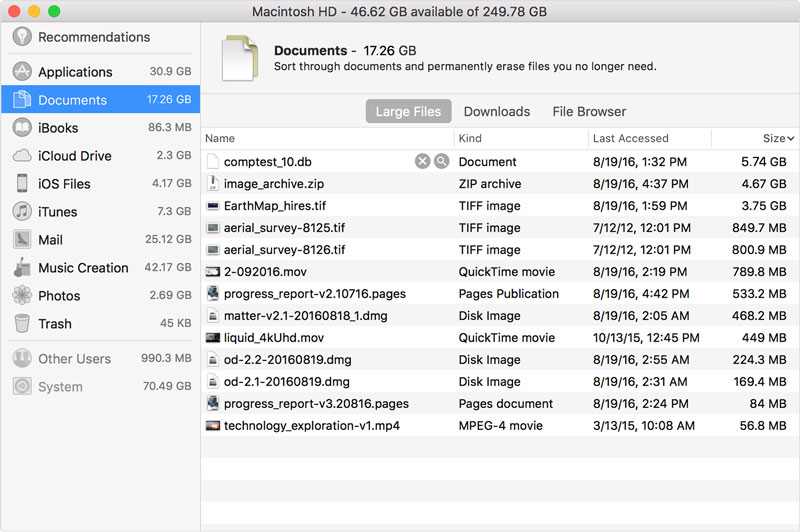
វិធីផ្សេងទៀត MacOS សៀរ៉ារក្សារទុកទំហំដោយស្វ័យប្រវត្តិ
- អ្នកនឹងទទួលបានការរំលឹកការលុបការដំឡើងកម្មវិធីដែលអ្នកបានប្រើរួចទៅហើយហើយនឹងមិនត្រូវបានតម្រូវជាថ្មីម្តងទៀតនៅលើ Mac របស់អ្នក
- របស់អ្នកឃ្លាំងសម្ងាត់, កំណត់ហេតុនិងទិន្នន័យផ្សេងទៀតចាត់ទុកថាជាការមិនចាំបាច់នឹងត្រូវបានជម្រះដោយស្វ័យប្រវត្តិដើម្បីបង្កើនទំហំផ្ទុកជាមួយ MacOS សៀរ៉ា
- ទាញយកស្ទួនណាមួយពី Safari នឹងត្រូវបានរកឃើញដោយប្រព័ន្ធ។ មានតែកំណែបច្ចុប្បន្នរបស់ការទាញយកបង្កើតជាជម្រើសស្ទួននេះនឹងត្រូវបានរក្សាទុកនៅលើម៉ាស៊ីន Mac របស់អ្នក។
- ពុម្ពអក្សរភាសាទាំងអស់វចនានុក្រម, ការផ្សព្វផ្សាយពាណិជ្ជកម្មដែលត្រូវបានប្រើប្រាស់ដោយមិន Mac របស់អ្នកនឹងត្រូវបានលុប
5. កន្លែងដែលត្រូវរកការកំណត់សម្រាប់លក្ខណៈពិសេស
- រក្សាទុកក្នុង iCloud: ជ្រើសម៉ឺនុយផ្លែប៉ោម> ចំណូលចិត្តប្រព័ន្ធ> iCloud ។ សូមចុចជម្រើស។ ផ្ទៃតុ, ឯកសារនិងការផ្ទុកបានប្រសើរឡើងនឹងត្រូវបានជ្រើសដោយស្វ័យប្រវត្តិ។ ដោះជ្រើសដ្រាយ iCloud បានដើម្បីបិទ iCloud Drive ទាំងស្រុង។ នៅក្នុងរូបថតអ្នកអាចជ្រើសរូបថត> ចំណង់ចំណូលចិត្ត> iCloud ។ វាជ្រើសបណ្ណាល័យរូបភាព iCloud និងបង្កើនប្រសិទ្ធភាពការផ្ទុករបស់ Mac ។
- បង្កើនប្រសិទ្ធភាពការផ្ទុក: នៅក្នុងកម្មវិធី iTunes ជ្រើសរើសកម្មវិធី iTunes> ចំណង់ចំណូលចិត្ត> កម្រិតខ្ពស់។ ការផ្ទុកបានធ្វើឱ្យប្រសើរនឹងជ្រើសរើសលុបខ្សែភាពយន្ដមើលនិងកម្មវិធីទូរទស្សន៍។ ក្នុងសំបុត្រជ្រើសរើសយកសំបុត្រ> ចំណង់ចំណូលចិត្ត> គណនី។ បង្កើនប្រសិទ្ធភាពការផ្ទុកឯកសារភ្ជាប់ទាញយកកំណត់ថ្មីឬមិនទៅ។
- សម្អាតធុងសំរាមដោយស្វ័យប្រវត្តិ: ពីឧបករណ៍រកការជ្រើសរើសចំណង់ចំណូលចិត្តឧបករណ៍រក>> កម្រិតខ្ពស់។ ការនេះនឹងជ្រើសរើសយកធាតុចេញពីធុងសំរាមបន្ទាប់ពី 30 ថ្ងៃ។
6. ស្វែងយល់បន្ថែម
នៅក្នុងការីរបស់ Mac អំពីឡើងមាតិកា purgeable នឹងបង្ហាញនៅក្នុងផ្នែកផ្ទុកប្រសិនបើការផ្ទុកបង្កើនប្រសិទ្ធភាពកុំព្យូទ័រ Mac ត្រូវបានបើក។ ឯកសារដែលបានចាត់ទុកថាជាអ្នកដែលមានរបស់ Mac គឺមាន purgeable អាចយកចេញដើម្បីធ្វើឱ្យចន្លោះប៉ុន្តែពួកគេទាំងអស់គ្នាអាចទាញយកម្តងទៀត។
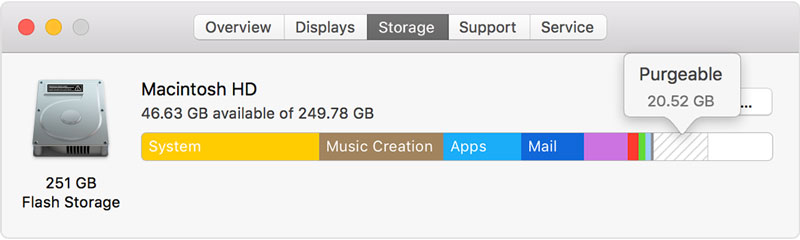
ក្នុងអំឡុងពេលដំណើរការនៃការដោះលែងឡើងទំហំនៅលើ Mac របស់អ្នកដែលអ្នកអាចលុបឬស្រាយឯកសារដោយចៃដន្យឬចង់ឱ្យវាត្រឡប់មកវិញនៅថ្ងៃអនាគត។ អ្នកអាចធ្វើដូចនេះបានជាមួយនឹងការ ងើបឡើងវិញទិន្នន័យរបស់ Mac ដ្រាយវ៍រឹង ផ្នែកទន់។ Wondershare ទិន្នន័យការងើបឡើងវិញសម្រាប់ Mac គឺជាជម្រើសល្អសម្រាប់ការនេះ។ អ្នកអាចងើបឡើងវិញទិន្នន័យពីដ្រាយរឹងរបស់ Mac ដែលត្រូវបានបាត់បង់លុបឬធ្វើទ្រង់ទ្រាយ។

- យកឯកសារដែលបាត់ឬលុប, រូបថត, អូឌីយ៉ូ, តន្ត្រី, អ៊ីម៉ែលពីឧបករណ៍ផ្ទុកណាមួយដែលមានប្រសិទ្ធិភាព, ដោយសុវត្ថិភាពនិងបានបញ្ចប់ទាំងស្រុង។
- ផ្ដល់ការគាំទ្រដល់ការងើបឡើងវិញទិន្នន័យពីធុងសំរាម, ដ្រាយវ៍រឹង, កាតអង្គចងចាំ, ដ្រាយពន្លឺ, កាមេរ៉ាឌីជីថលនិងកាមេរ៉ា។
- ផ្ដល់ការគាំទ្រដល់ការងើបឡើងវិញទិន្នន័យសម្រាប់ការលុបរំពេច, ការធ្វើទ្រង់ទ្រាយ, អំពើពុករលួយដ្រាយរឹង, វាយប្រហារដោយមេរោគ, ប្រព័ន្ធគាំងនៅក្រោមស្ថានភាពខុសគ្នា។
- ការមើលជាមុនមុនពេលដែលការងើបឡើងវិញអនុញ្ញាតឱ្យអ្នកដើម្បីធ្វើឱ្យការងើបឡើងវិញជ្រើសរើស។
- ប្រព័ន្ធប្រតិបត្តិការគាំទ្រ: ប្រព័ន្ធប្រតិបត្តិការ Windows 10/8/7 / XP / Vista, Mac OS X (Mac OS X 10.6, 10.7 និង 10.8, 10.9, 10.10 Yosemite, 10.10, 10.11 អែល Capitan, 10,12 សៀរ៉ា) នៅលើផលិតផល iMac, ម៉ាស៊ីន MacBook, ការ Mac Pro ល






